本教學適用於ios系統,決勝時刻手遊在國區還未上線,那麼,如何下載及登陸呢?接下來小編為您帶來相關教學。1首先,在桌面開啟【App Store】,在搜尋欄中搜尋【決勝時刻】,可以看到,結果
2020-11-29 13:46:59
有很多小夥伴會選擇自己下載 iOS 韌體來為裝置升級,或是重新恢復刷機。對於不熟悉蘋果 iOS 裝置的朋友來說,不知道應該如何使用自己下載的 iOS 韌體。下面簡單介紹下怎麼安裝自己下載的 iOS 韌體的方法。

這裡建議大家用蘋果官方提供的 iTunes 軟體,可以用它把下載的 iOS 韌體恢復到 iPhone 上。這款軟體可以在蘋果蘋果官網免費下載並安裝,如果你是 Mac 系統的話,是自帶 iTunes 軟體的,不用再下載。下載地址為:http://www.apple.com/cn/itunes/download/

用於恢復的軟體準備好以後,接下來請檢查你下載的韌體檔案格式。如果你是 Windows 系統的話,韌體檔案字尾名一寫得是 ipsw 結尾才可以。

由於不同的網站提供的 iOS 韌體檔案不一,如果 iOS 韌體是 Zip 或 Rar 檔案格式的話,在 Windows 下可以用 Winrar 直接解壓出來即可。必須要解壓才可以,因為 iTunes 只認 ipsw 結尾的 iOS 韌體檔案。

如果你下載的 DMG 格式檔案的 iOS 韌體,在 Windows 系統下的話,需要借助 UltraISO 軟體才可以提取出我們需要的 ipsw 韌體。這款軟體可以直接百度搜尋下載試用版。


另外你還需要準備 iPhone 自帶的傳輸線,也就是產品自帶的。建議用蘋果原裝正品的,否則會導致 iTunes 識別不了裝置,也可是在操作中出現意外情況。

工具都準備好以後,接下來就可以開始把 iOS 韌體弄到裝置上去了。接下來請把你的 iOS 裝置與電腦用傳輸線連線起來,如圖所示

開啟電腦上的 iTunes 軟體,這裡以 iPhone 手機為例,點選視窗右上方識別到的 iPhone 圖示。

在開始操作以前,個人建議最好在這裡備份一下裝置上的資料資料,以免在操作過程中導致資料丟失的情況。

如果你當前的 iOS 裝置沒有越獄過,只是系統版本比較低,想要用下載的新韌體來升級時,可以按以下的方法來操作:
一、Windows 系統使用者請先按鍵盤上的 Shift 鍵,再點選「檢查更新」按鈕;
二、蘋果 Mac OS 使用者請先按 option 鍵,再點選「檢查更新」按鈕;

接著在韌體選擇視窗中,選取準備的 iOS 韌體檔案,然後再根據 iTunes 的提示即可把 iOS 韌體更新到裝置中。

如果你只是想重新為裝置恢復一下,可以在 iTunes 介面點選「恢復 iPhone」按鈕,具體操作如下:
一、Windows 系統使用者請先按鍵盤上的 Shift 鍵,再點選「恢復 iPhone」按鈕;
二、蘋果 Mac OS 使用者請先按 option 鍵,再點選「恢復 iPhone」按鈕;

如果是越獄的使用者,建議是先把 iOS 裝置進入 DFU 模式,然後再用 iTunes 來恢復 iOS 韌體。這裡先請關閉 iOS 裝置,長按電源鍵,待出來關機選項時,滑動關機。
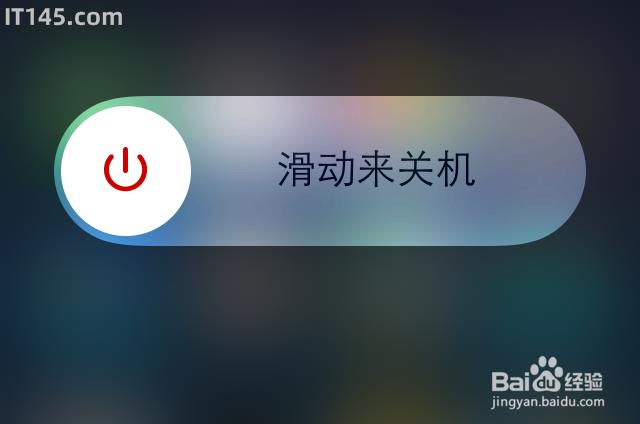
當關機以後,請把 iOS 裝置與電腦連線起來,並開啟 iTunes 軟體。

接著請按下面的操作步驟進入 DFU 恢復模式:
一、先按電源鍵開機,此時螢幕會出現蘋果標誌,不要鬆開電源鍵;
二、接著迅速按下主屏 Home 鍵,直到螢幕黑畫面;
三、當螢幕黑畫面時,請鬆開電源鍵,繼續按住主屏 Home 鍵不要鬆開,直到電腦端的 iTunes 出現檢測到一個處於恢復模式的 iPhone;

隨後在 iTunes 視窗中點選「恢復 iPhone」按鈕,如圖所示

同樣地,此時請選擇你自己下載好的 iOS 韌體檔案。

相關文章

本教學適用於ios系統,決勝時刻手遊在國區還未上線,那麼,如何下載及登陸呢?接下來小編為您帶來相關教學。1首先,在桌面開啟【App Store】,在搜尋欄中搜尋【決勝時刻】,可以看到,結果
2020-11-29 13:46:59

當我們在玩決勝時刻11-決勝時刻的時候如何進入監獄呢?1進入監獄,被士兵拉下車後,可以看到開啟的門,按住w鍵向大門走去,等待電梯的下降。 2隊友被拽倒在地,按住w繼續往前走,被帶著頭
2020-11-29 05:28:59

悟飯趣玩是一款可以直接下載遊戲的一款軟體,有很多朋友不知道如何下載,我在這裡出個教學。有需要的朋友可以看看。1第一步,開啟手機悟飯趣玩。 2第二步,點選psp類型遊戲。 3
2020-07-23 10:29:44

ps4惡靈古堡6怎麼雙人呢,還是有很多的小夥伴們不知道吧,現在我就來為朋友們簡單的介紹一下吧。1首先,我們大家先來一起看,如果是本地雙人的話就需要先進入我們的遊戲,再去選擇模
2020-07-23 10:29:42

許多小夥伴都喜歡玩墓麗影10:崛起那怎麼調中文字幕及語音?接下來我給大家簡單分享一下我的經驗,這次的古墓奇兵還有中文語音哦!1首先,我們開啟電腦,進入遊戲古墓奇兵這款遊戲,進入
2020-07-23 10:29:30

現在使用蘋果手機的小夥伴越來越多,那麼很多人想在蘋果手機上下載facebook卻不知道具體的操作方法,這裡小編就給大家介紹下蘋果手機怎麼下載facebook,希望能幫助到大家。 1首先
2019-12-26 05:53:33